ADS-1600W
FAQ et Diagnostic |

ADS-1600W
Date: 16.09.2022 ID: faq00003187_003
Comment lancer et utiliser le DeviceSelector pour configurer le scanner? (Pour macOS 10.14 ou plus ancien)
Pour utiliser le DeviceSelector, vous devez ouvrir le ControlCenter2.
-
Ouvrez le ControlCenter en cliquant Aller à => Applications => Brother => ControlCenter. Double-cliquez sur ControlCenter. Le ControlCenter s'ouvre et l'icône apparaît sur le dock.

Si vous ne voyez pas le logiciel ControlCenter, le pilote scanner et le ControlCenter ne sont pas installés correctement. Cliquez ici pour télécharger le Pilote Scanner dans la section Téléchargement. -
A partir du menu déroulant Modèle, choisissez Autre….Le Device Selector apparaît.
- Si votre appareil apparaît dans la liste, sélectionnez-le et cliquez OK.
- Si votre appareil n'apparaît pas dans la liste, continuez à l'étape 3 pour ajouter le scanner.
Si vous voulez supprimer l'appareil de la liste, sélectionnez-la et cliquez – (moins).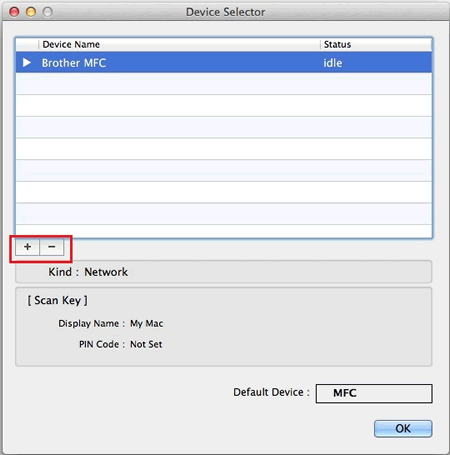
-
Cliquez + (plus). Une liste des appareils apparaît.
- Utilisateurs USB: si votre appareil est connecté par USB, il apparaît dans la liste Type : USB. Continuez à l'Etape 5.
-
Utilisateurs réseau: continuez à l'étape 4.
Si vous ne voyez pas votre appareil connecté en réseau, vous pouvez cliquer sur IP au sommet de la fenêtre et entrer l'adresse IP de votre appareil Brother.
-
Si vous voulez configurer les paramètres pour la touche Scan, côchez la case Paramètres bouton Scan. Vous verrez les champs additionnels suivants:
- Sous Nom affichage, entrez un nom pour le Mac (jusqu'à 15 caractères), qui apparaîtra sur l'appareil Brother lorsque vous presserez sur la touche "Scan". Vous devez configurer ce champs si vous voulez utiliser la touche Scan.
- Vous pouvez activer l'option Activer code protection PIN et entrer un code PIN. Lorsque ce paramètre et activé, l'appareil vous demande d'entrer le code PIN lorsque vous voulez numériser depuis l'appareil Brother sur ce Mac. Ce réglage est optionnel.
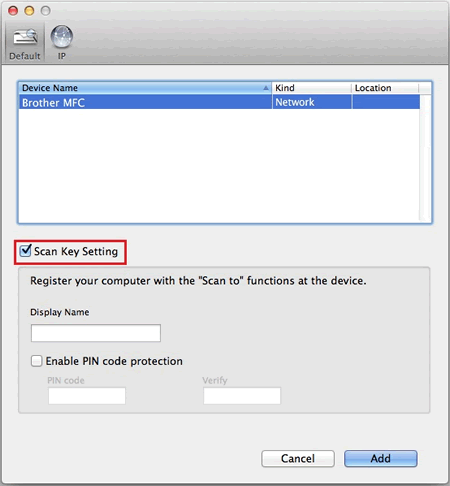
- Cliquez Ajouter..
- Assurez-vous que le scanner que vous voulez utiliser soit marqué et cliquez sur OK. Le DeviceSelector se ferme.
ADS-1100W, ADS-1600W, ADS-2100e, ADS-2400N, ADS-2600We, ADS-2800W, ADS-3000N, ADS-3600W, DCP-1612W, DCP-9015CDW, DCP-J4120DW, DCP-J562DW, DCP-L2500D, DCP-L2520DW, DCP-L2560DW, DCP-L5500DN, DCP-L6600DW, DCP-L8400CDN, DCP-L8410CDW, DCP-L8450CDW, MFC-J4420DW, MFC-J4620DW, MFC-J4625DW, MFC-J480DW, MFC-J5330DW, MFC-J5620DW, MFC-J5720DW, MFC-J5730DW, MFC-J5920DW, MFC-J5930DW, MFC-J6530DW, MFC-J680DW, MFC-J6930DW, MFC-J6935DW, MFC-J880DW, MFC-J985DW, MFC-L2700DN, MFC-L2700DW, MFC-L2720DW, MFC-L2740DW, MFC-L5700DN, MFC-L5750DW, MFC-L6800DW(T), MFC-L6900DW(T), MFC-L6950DW, MFC-L6970DW, MFC-L8650CDW, MFC-L8690CDW, MFC-L8850CDW, MFC-L8900CDW, MFC-L9550CDW(T), MFC-L9570CDW(T), MFC-L9577CDW
Pour toute assistance supplémentaire, contactez le service clientèle de Brother:
Commentaires sur le contenu
Ce formulaire a pour seul but de nous faire part de vos commentaires.